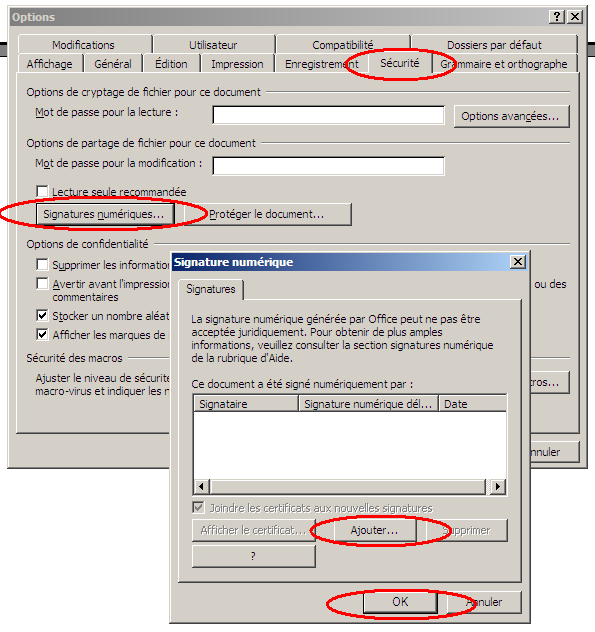Précautions à prendre avant de signer électroniquement un document Microsoft Office
Il faut bien comprendre que l'on ne peut plus retoucher un document qui a été signé électroniquement, vous avez donc intérêt à ne signer votre document que lorsque vous êtes sur et certain tant de son contenu que de sa forme.
Par ailleurs, nous vous conseillons de faire au préalable une sauvegarde de votre document nom signé et de sauvegarder sous un nom distinct le document que vous souhaitez signer électroniquement.
Signer électroniquement un document Office 2003
Pour signer électroniquement un document avec Microsoft Office 2003, procédez comme suit :
- Dans le menu Outils, cliquez sur Options.
- Sous l'onglet sécurité, cliquez sur Signatures numériques.
- Cliquez sur Ajouter
Pour pouvoir continuer, vous devez avoir préalablement sauvegardé le document, si ce n'était pas le cas Microsoft Office vous proposera automatiquement de le faire.
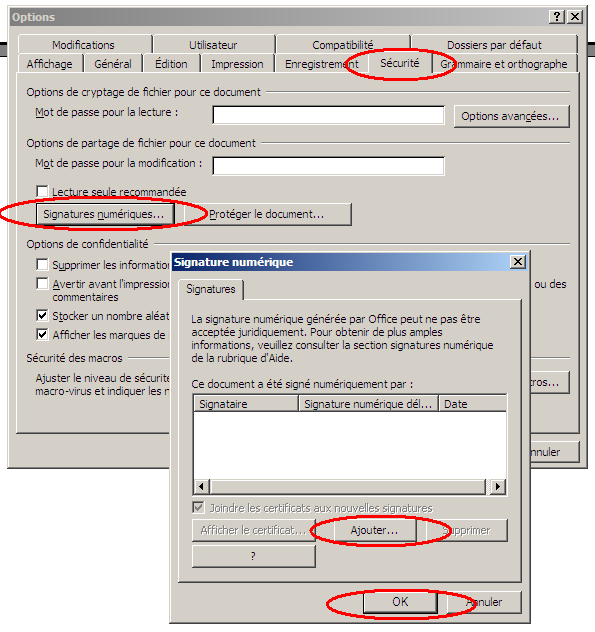
Dans la boîte de dialogue Signature numériques la liste des certificats numériques installés sur cet ordinateur s'affiche, vous devez alors :
- Sélectionner le certificat que vous souhaitez utiliser, puis cliquez sur OK.
- Saisissez le code pin associé au certificat sélectionné.
- Cliquez sur OK pour fermer la boîte de dialogue Signatures numériques.
Votre document est maintenant signé électroniquement et sur la barre basse de la fenêtre Microsoft Office du document signé, vous devez maintenant voir l'icône suivant :

C'est la présence de cet icône qui vous confirme que votre document Microsoft Office a bien été signé électroniquement.
Attention, si vous souhaitez enregistrer à nouveau votre document vous risquez de supprimer la signature, vous en serez toutefois informé au préalable par l'intermédiaire d'un message d'avertissement.
Après avoir réussit à signer un document Office 2003, nous vous conseillons d'ouvrir à nouveau ce document pour le consulter ainsi que pour contrôler la signature électronique que vous avez utilisée.
<< Vérifier la signature d'un document >> << Consulter un document signé >>
Cliquez sur l'un des icones ci-dessous pour revenir à un autre choix. |
|
Signer et consulter vos écrits électroniques : Totalement gratuit et accessible librement en
cliquant ici,
notre livre blanc traite des différentes possibilités de signer et de consulter électroniquement des documents qu'ils soient Microsoft Office, Open Office ou PDF.

 Signer un document Microsoft Office 2003
Signer un document Microsoft Office 2003